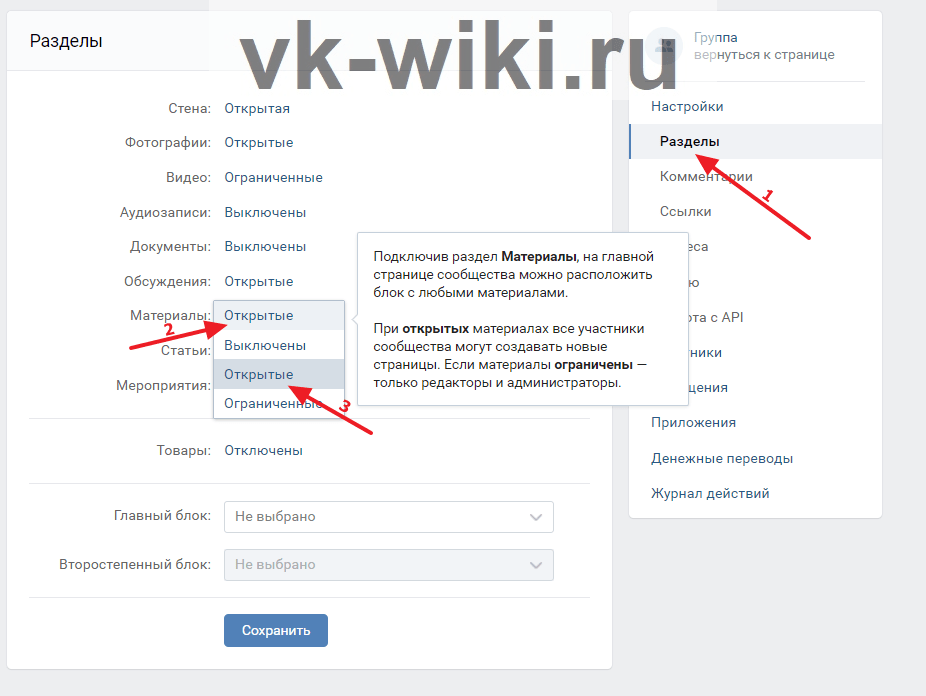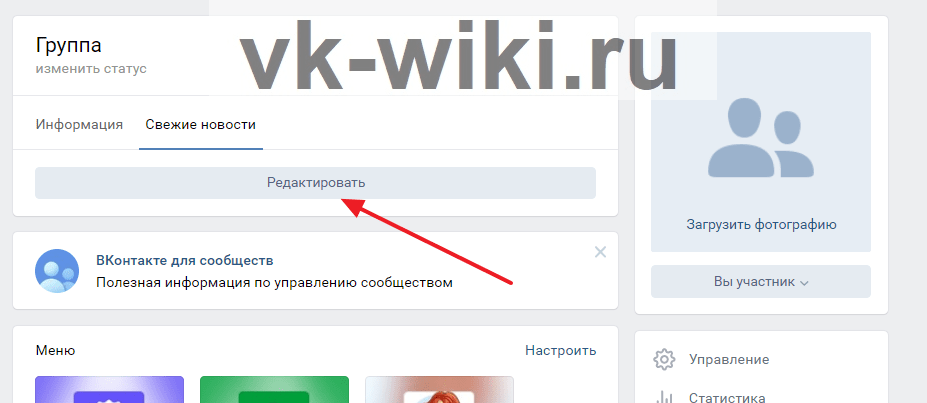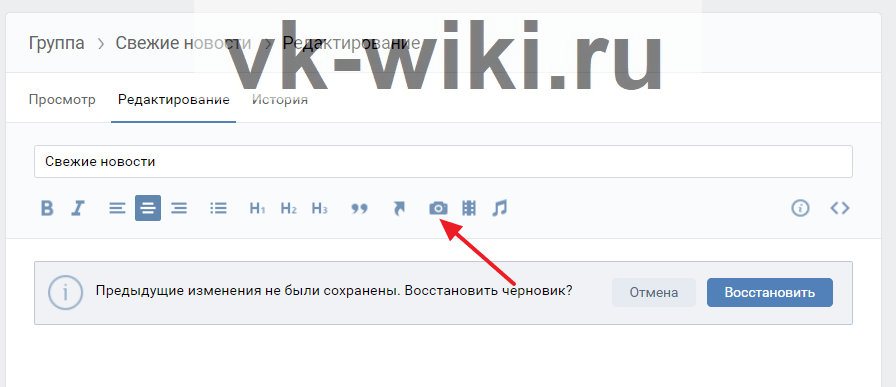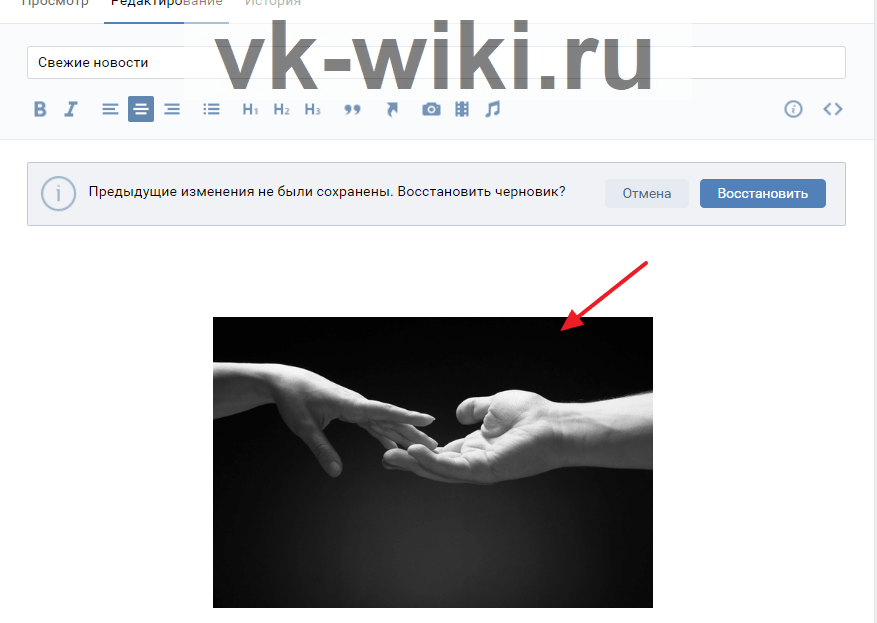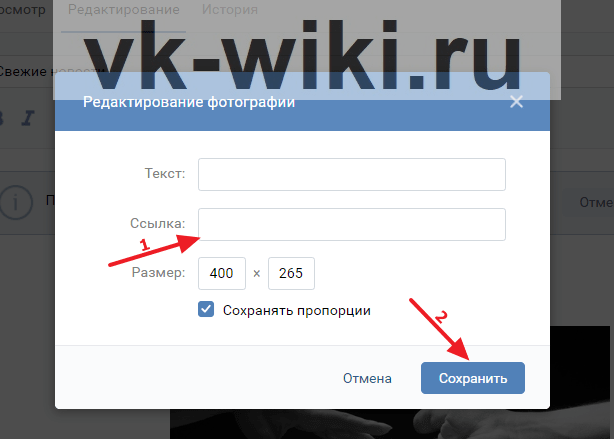В этой статье мы подробно расскажем о том, как можно с помощью стандартных функций социальной сети реализовать такую возможность.
Содержание
Как сделать картинку ссылкой «ВКонтакте» в посте?
Этот метод наиболее универсальный и простой в плане реализации, причем делать это нужно в полной компьютерной версии сайта. Разместить такую картинку с помощью этого способа можно как на своей или чужой личной странице, так и в любом своем сообществе. Для начала здесь нужно скопировать нужную ссылку с другого стороннего сайта (поставить ссылку картинкой на внутреннюю страницу «ВКонтакте» таким методом не получится). Кстати, здесь можно использовать также и ссылки сокращенного вида. При этом нужно брать действительно актуальный и рабочий адрес другого сайта. После того, как ссылка будет скопирована, можно переходить к созданию нового поста (например, на своей собственной стене в профиле). В область создания новой записи нужно скопировать свою ссылку и далее дождаться, когда «ВКонтакте» определит, что это за сайт и подгрузит информацию о нем. Вместе с заголовком указанной страницы здесь также будет отображена картинка, которую «ВКонтакте» подгружает с этого сайта. При этом ее можно легко заменить на другое изображение. Для этого нужно просто нажать на кнопку с фотоаппаратом в области с этой картинкой, чтобы далее можно выбрать другое фото.
После того, как нужная картинка будет выбрана на компьютере и загружена на сервер «ВКонтакте», ей можно будет задать правильное позиционирование в специальном редакторе. Здесь нужно перемещать указанную область внутри фото, чтобы взять необходимую область, а также здесь можно менять размер этой области, перетягивая ее за отмеченные углы. Когда отображение картинки будет правильно настроено, потребуется нажать на кнопку «Сохранить изменения».
Как можно заметить, картинка, прикрепленная к посту вместе с ссылкой, действительно изменилась, причем она может стать даже больше той, что была прикреплена изначально. Когда весь остальной пост будет полностью готов, останется просто опубликовать эту запись. Она будет опубликована вместе с вставленной картинкой, к которой будет прикреплена ссылка, открывающаяся при нажатии на эту картинку. При этом нужно помнить о том, что подобным способом к посту можно добавить только одну такую картинку, что будет вести при нажатии на нее на сторонний сайт.
Как сделать картинку ссылкой «ВКонтакте» через Wiki-разметку?
Этот способ в своих материалах могут применить продвинутые пользователи социальной сети и, в частности, администраторы сообществ, где чаще всего можно встретить страницы, написанные на языке Вики-разметки. При этом важно отметить, что изначально эти материалы с такой разметкой в сообществах отключены, а потому их нужно будет подключить самостоятельно. Для этого в своем сообществе нужно сначала нажать на кнопку «Управление» под аватаркой страницы, чтобы перейти к параметрам сообщества.
На открывшейся странице нужно сначала в правом меню перейти во вкладку «Разделы», после чего в центральной части открывшейся страницы нужно выбрать указанный вариант в пункте «Материалы». В отобразившемся списке нужно выбрать вариант «Открытые», либо «Ограниченные», чтобы функция создания материалов с Wiki-разметкой появилась в сообществе. После того, как эти настройки будут установлены, нужно будет также нажать на кнопку «Сохранить», чтобы применить изменения.
После всех этих настроек на странице сообщества в верхней части появится новая вкладка «Свежие новости». После перехода на эту вкладку можно кликнуть на «Редактировать», чтобы приступить к наполнению новой Wiki-страницы.
В открывшемся редакторе на верхней панели инструментов требуется нажать на кнопку с фотоаппаратом, чтобы вставить новую картинку, к которой далее можно будет добавить ссылку и прочие атрибуты.
После того, как картинка будет загружена пользователем с компьютера, либо добавлена из его альбомов «ВКонтакте», она отобразится внутри редактора создаваемой страницы. Далее нужно просто нажать на эту добавленную картинку.
В открывшемся окне можно добавить текст к этой картинке, а также здесь можно задать ее размеры и пропорции. Вместе с тем, здесь имеется специальное поле, внутри которого можно вставить ссылку. После того, как ссылка будет добавлена, в этом окне потребуется также нажать на кнопку «Сохранить». Далее можно будет также опубликовать и саму страницу, созданную в этом редакторе. При просмотре созданной страницы пользователь может нажать на картинку внутри нее и перейти по той ссылке, что была указана здесь. Стоит отметить, что в таких статьях можно добавлять сразу большое количество таких изображений с проставленными ссылками.
Заключение
Каждый пользователь «ВКонтакте» может выбирать для себя наиболее подходящий способ создания новых картинок с ссылками на другие сайты или на внутренние страницы внутри самой социальной сети. При этом стоит заметить, что Wiki-разметка позволяет также производить и другие интересные манипуляции, связанные с добавлением изображений и ссылок в создаваемые материалы.